电脑是现在最常用的工具之一,有些用户为了防止忘记关机,想知道如何设置电脑定时自动关机,接下来小编就给大家介绍一下具体的操作步骤。
方法一:运行中设置
-
1. 首先第一步根据下图所示,按下【Win+R】快捷键打开【运行】窗口。

-
2. 第二步根据下图箭头所指,在方框中输入【at 23:00 Shutdown -s】。这表示电脑将在【23:00】自动关机,按照需求设置自定义时间。
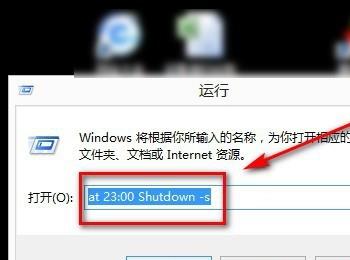
-
3. 最后设置完成,根据下图箭头所指,点击【确定】选项即可。

方法2:计划任务程序设置
-
1. 首先第一步鼠标右键单击【此电脑】图标,在弹出的菜单栏中根据下图箭头所指,点击【属性】选项。

-
2. 第二步打开【系统】窗口后,根据下图箭头所指,点击【控制面板主页】选项。
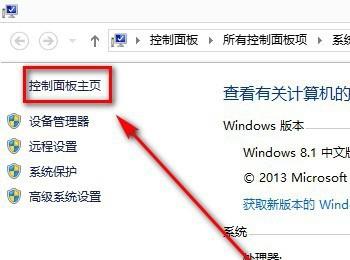
-
3. 第三步进入【控制面板】页面后,根据下图箭头所指,点击【管理工具】选项。

-
4. 第四步打开【管理工具】窗口后,根据下图箭头所指,找到并双击【任务计划程序】选项。
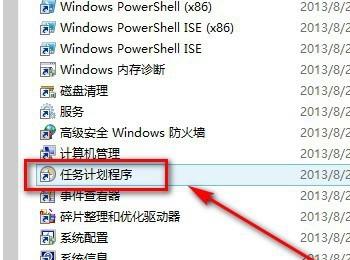
-
5. 第五步在弹出的窗口中,根据下图箭头所指,点击【任务计划程序库】选项。
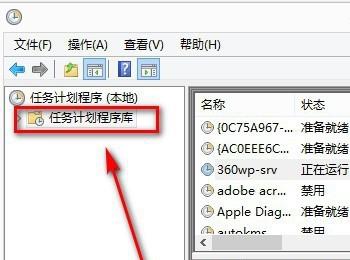
-
6. 第六步在右侧页面中,根据下图箭头所指,点击【创建基本任务】选项。
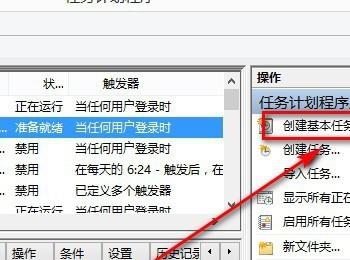
-
7. 第七步按照需求输入任务名称、描述,接着点击【下一步】选项。根据下图箭头所指,小编以【定时关机】为例。

-
8. 第八步按照需求设置任务开始时间,接着点击【下一步】选项。根据下图箭头所指,小编以【每天】为例。

-
9. 第九步按照需求分别设置开始日期、时间,接着点击【下一步】选项。根据下图箭头所指,小编以【23:00】为例。

-
10. 第十步进入【操作】页面后,根据下图箭头所指,先勾选【启动程序】,接着点击【下一步】选项。
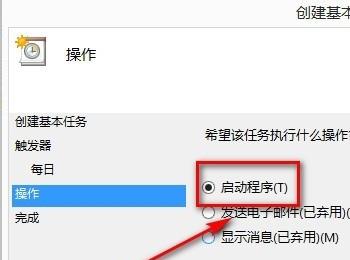
-
11. 第十一步在弹出的窗口中,根据下图箭头所指,先在【程序或脚本】方框中输入【shutdown】,接着在【添加参数】方框中输入【-s】。

-
12. 最后根据下图箭头所指,点击【完成】选项即可。
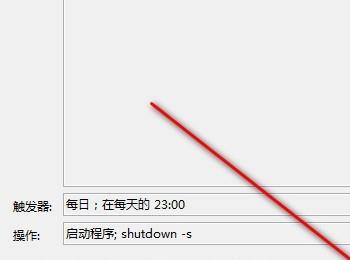
-
以上就是如何设置电脑定时自动关机的方法。
